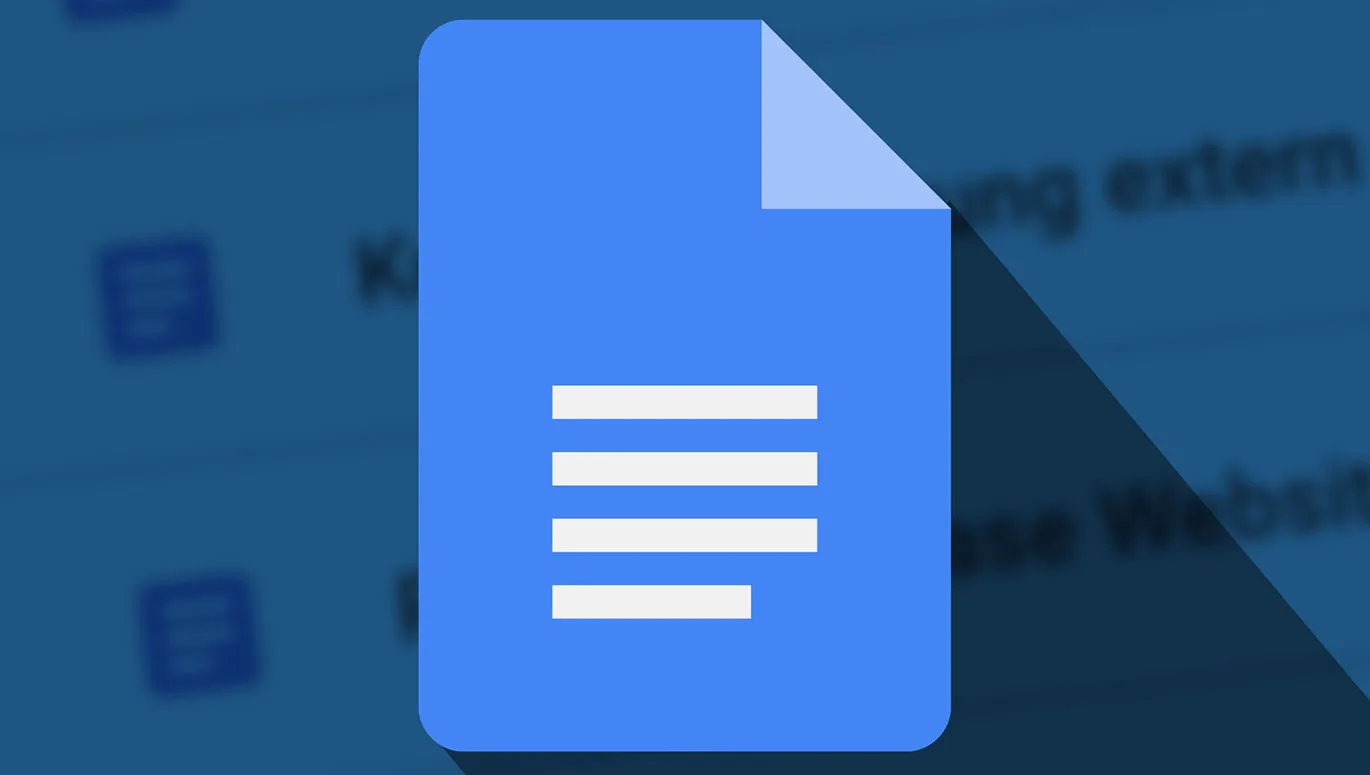Open je browser en start Google Docs - dagelijks dwingt de webapplicatie ons om stevig op de toetsen te slaan. Wat we tot dusver aan daadwerkelijk nuttige afkortingen en echt handige functies zijn tegengekomen, zetten we hier voor jou op een rijtje ... Top-tips en -trucs uit de praktijk!
Inmiddels hebben zich tijdens het gebruik van Google Docs in ons team tal van ervaringswaarden opgebouwd die we graag met je willen delen. 11 en meer beproefde tips en trucs uit onze praktijk ... Laten we meteen beginnen!
- 01 | Dezelfde stijlen in alle documenten
- 02 | Makkelijke indeling: automatische inhoudsopgave
- 03 | Direct naar de tekst: bladwijzers instellen
- 04 | Klik en ga: links naar koppen en bladwijzers
- 05 | Linken tussen Google Docs en Google Spreadsheets
- 06 | Woorden en tekens tellen
- 07 | Top tien van sneltoetsen
- 08 | Tabel opmaken en regeloverloop aan- en uitzetten
- 09 | Opgelost: het probleem met de checklist (UPDATE)
- 10 | Samen aan één document werken
- 11 | Afbeeldingen in volledige kwaliteit uit een Google Docs-document halen
- 12 | Kortom: Meer tips en trucs
1 | Structuur voor alle documenten: Stel je eigen standaardstijlen in
We gebruiken Google Docs onder andere om onze ontwikkelaars uitgebreid te informeren over welke veranderingen zijn doorgevoerd op TutKit.com of welke nieuwe functies voor het platform moeten worden ontwikkeld. Hierbij komen al snel 10, 30, 50 of meer pagina's en talloze documenten bij elkaar.
Vooral bij dergelijke uitgebreide projecten is ons advies: Gebruik de standaardstijlen van Google Docs of stel je eigen in. Momenteel kunnen stijlen voor normale doorlooptekst, documenttitel, ondertitels en drie kopniveaus worden toegepast of gedefinieerd.
Het voordeel van standaardstijlen (zoals bij andere tekstverwerkingsprogramma's): Hiermee kun je later met één muisklik een automatische inhoudsopgave maken. Bovendien kun je moeiteloos links maken naar de koppen in je tekst.
Toepassen van standaardstijlen: Markeer het tekstgebied waarop je de stijl wilt toepassen of plaats de cursor op een tekstplek in het gedeelte dat je wilt opmaken. Open het menu voor standaardstijlen en kies de gewenste stijl.
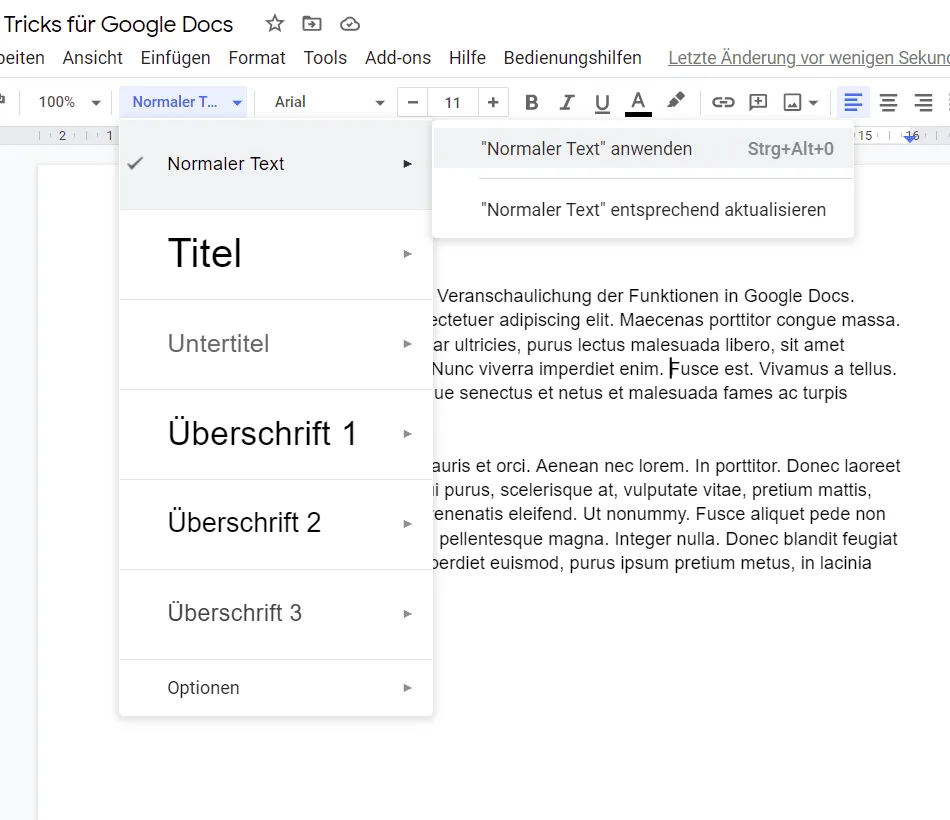
Eigen standaardstijlen maken: Formatteer in het document een tekstplek zoals je een bepaalde stijl wilt hebben. Open het menu voor standaardstijlen. Kies daar bij de gewenste stijl de functie Stijl bijwerken zoals weergegeven.
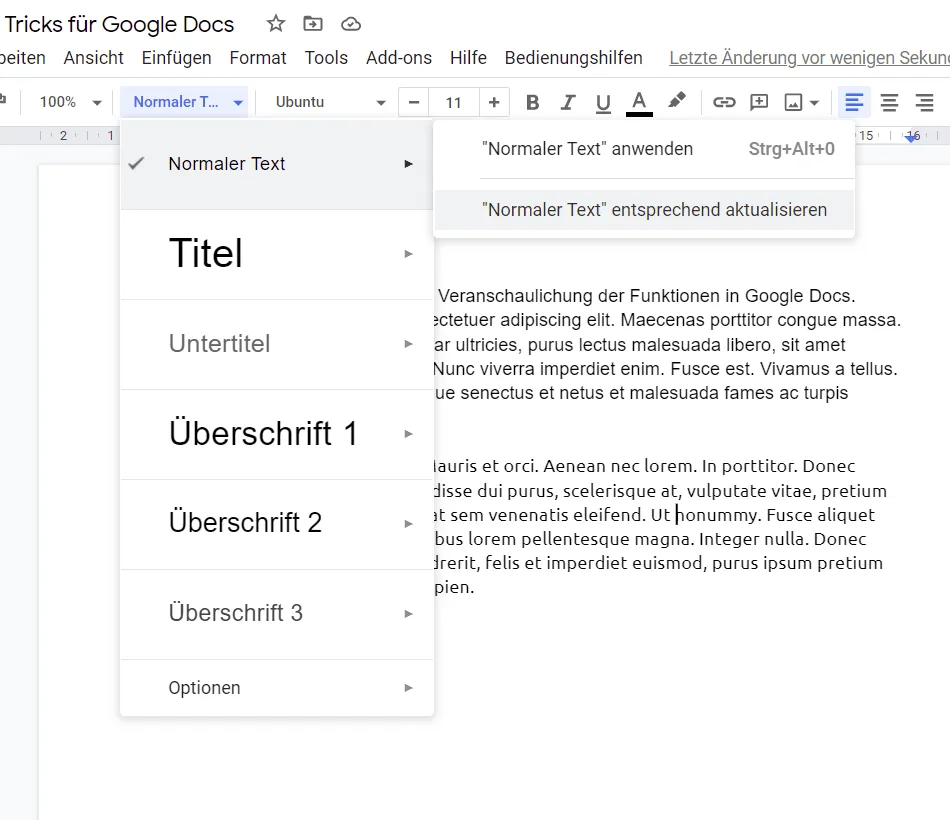
Persoonlijke standaardstijlen instellen om in alle Google Docs-documenten op te roepen: Ken al je standaardstijlen toe met je gewenste instellingen via Stijl bijwerken zoals weergegeven. Open het menu voor standaardstijlen en kies bij Opties de functie Mijn standaardstijlen opslaan. Vanaf nu kun je je persoonlijke stijlen in elk Google Docs-document openen (onder Opties van de stijlen bij Mijn standaardstijlen gebruiken).
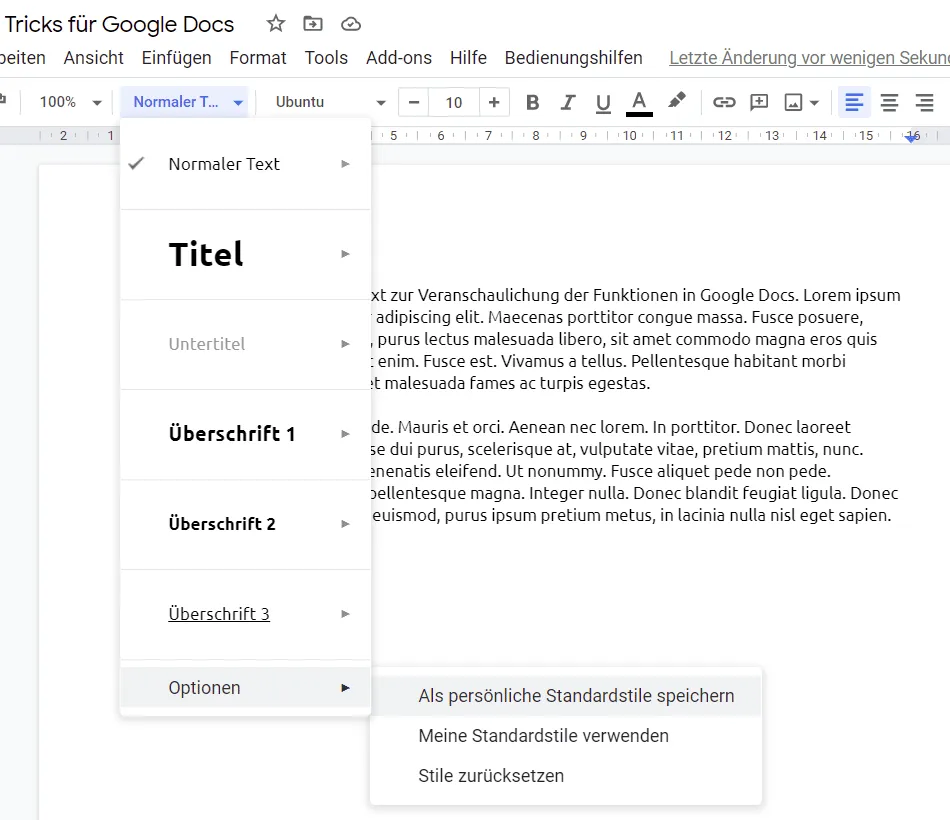
2 | Makkelijke indeling: Documentstructuur, automatische inhoudsopgave
Als je 1 in acht neemt, volgt 2 moeiteloos. Door de standaardstijlen voor je koppen te gebruiken, weet Google Docs hoe je document is opgebouwd. Met het kleine lijstpictogram aan de linkerkant kun je dus altijd eenvoudig toegang krijgen tot de Documentstructuur en van kop naar kop springen.
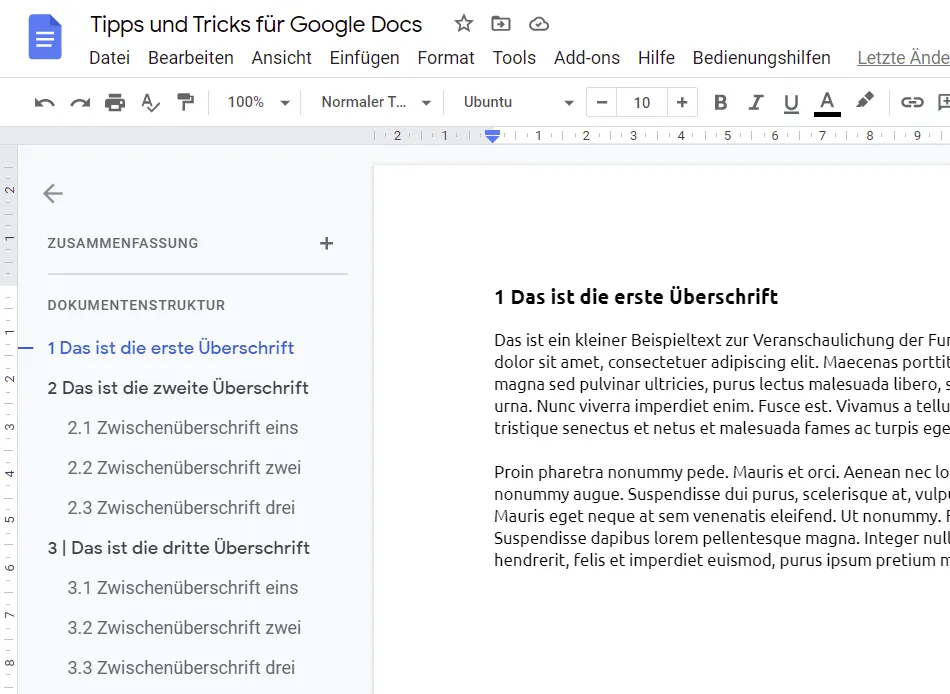
Overigens, wist je dat je deze drie snelkoppelingen het beste kunt onthouden:
- Documentstructuur openen: Ctrl + Cmd + A + H
- Naar de volgende kop springen: Ctrl + Cmd + N + H
- Naar de vorige kop springen: Ctrl + Cmd + P + H
Met de tab Voegen kun je met slechts één klik automatisch de Inhoudsopgave voor je document maken. Als deze eenmaal is ingevoegd, kun je deze altijd bijwerken via het pijlpictogram in de linkerbovenhoek van de inhoudsopgave en door te klikken op een vermelding in de inhoudsopgave direct naar de desbetreffende locatie in het document springen.
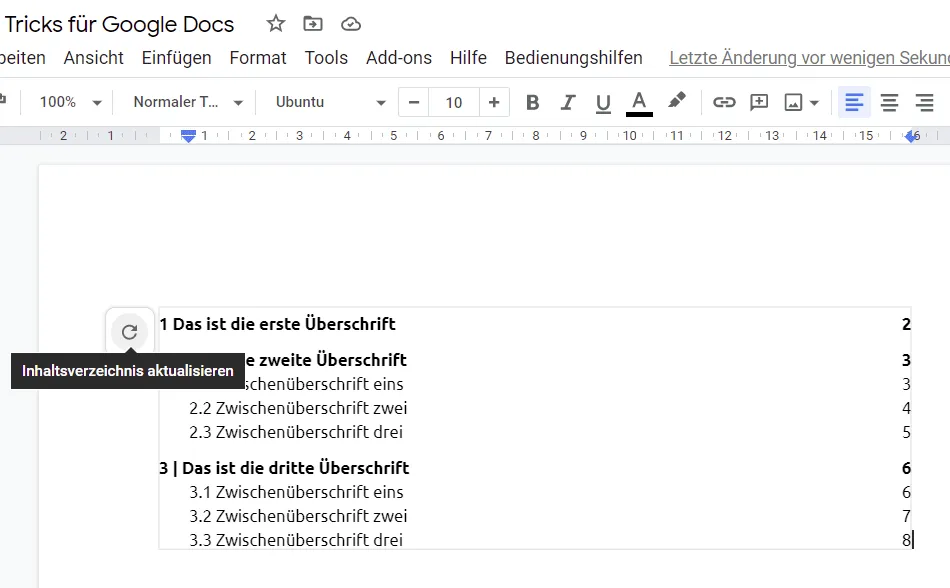
3 | Altijd snel bij de hand: Bladwijzers instellen
"Stefan, kun je hier snel overheen vliegen?" ... Teamleden moeten vaak niet het volledige 100-pagina-pamflet lezen. In plaats daarvan willen ze regelmatig naar een specifieke sectie worden verwezen. Hiervoor is de Bladwijzer-functie: Klik gewoon op Voegen, klik op Bladwijzer, kopieer de link en deel deze.
Waarschijnlijk een van onze favoriete functies in Google Docs, omdat het in veel gevallen daadwerkelijk wordt gebruikt: bij interne documentlinks (zie punt 4), voor links in het ticketsysteem van onze programmeurs en ook voor links in de tabel van ons social media-redactieplan.
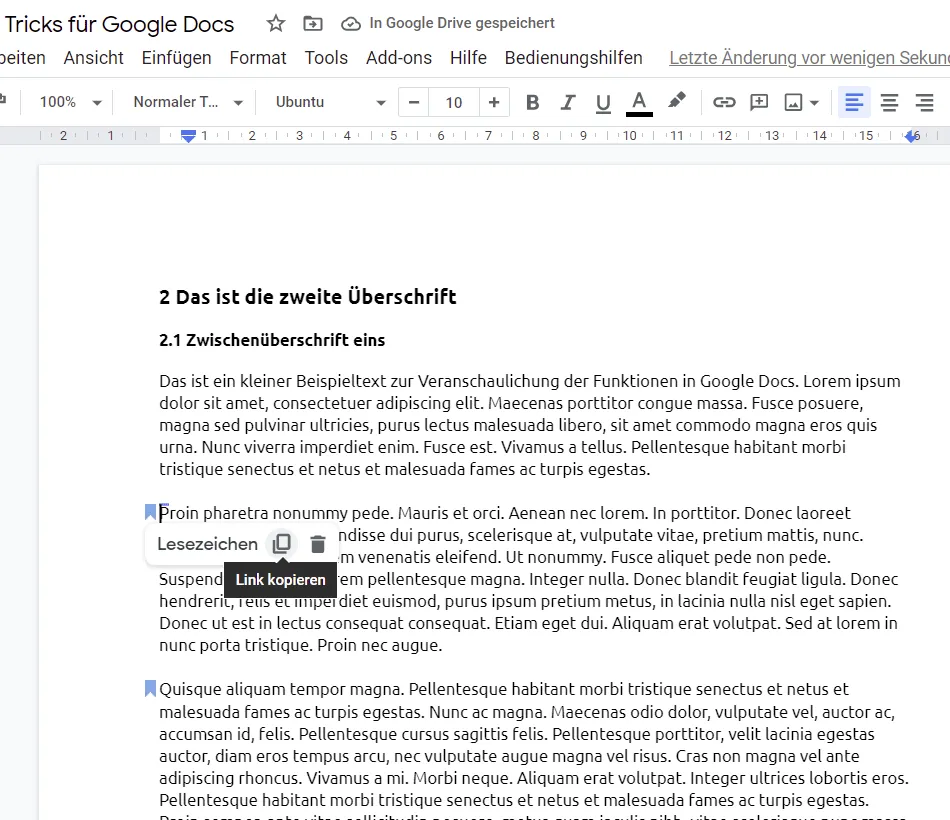
4 | Klikken en gaan: Links naar koppen en bladwijzers invoegen
Je schrijft en schrijft en dan wil je tussendoor ineens naar een andere plek in het document verwijzen? In Google Docs werkt dit geweldig gebruiksvriendelijk via het Verbindingen-venster. Zo open je het:
- Klik op het kettingsymbool in de menubalk.
- Of klik met de rechtermuisknop en in het contextmenu op Verbindingen.
- Nog beter: Druk op het toetsenbord Ctrl + K of Cmd + K.
Helemaal onderaan in het Verbindingen-venster vind je het daadwerkelijke magische gedeelte van deze functie: Koppen en bladwijzers. Daar heb je in een mooie lijst al je koppen en bladwijzers beschikbaar om direct naar te linken. Enorm handig!
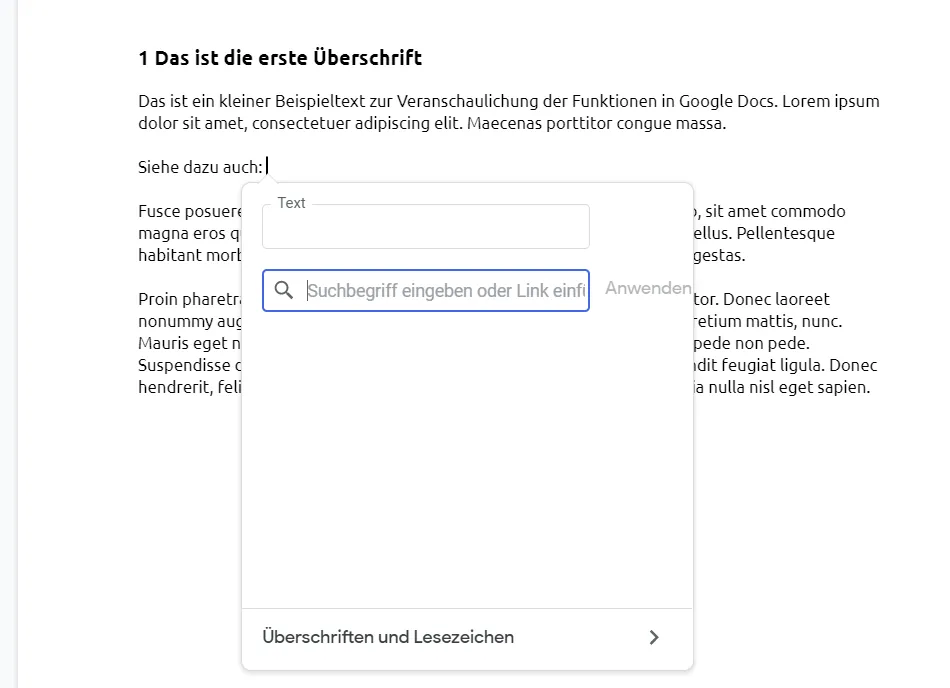
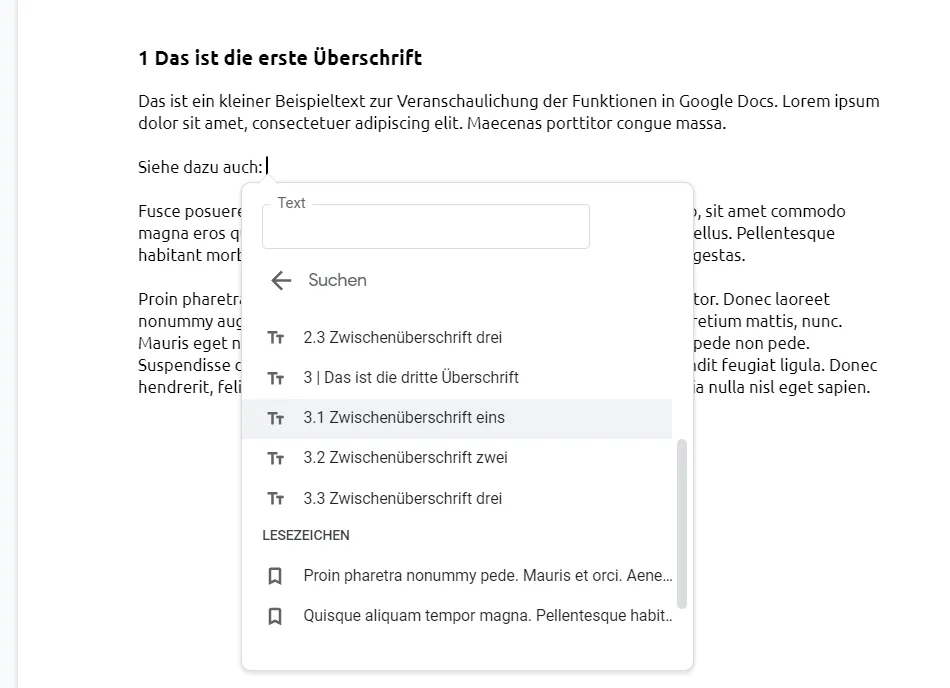
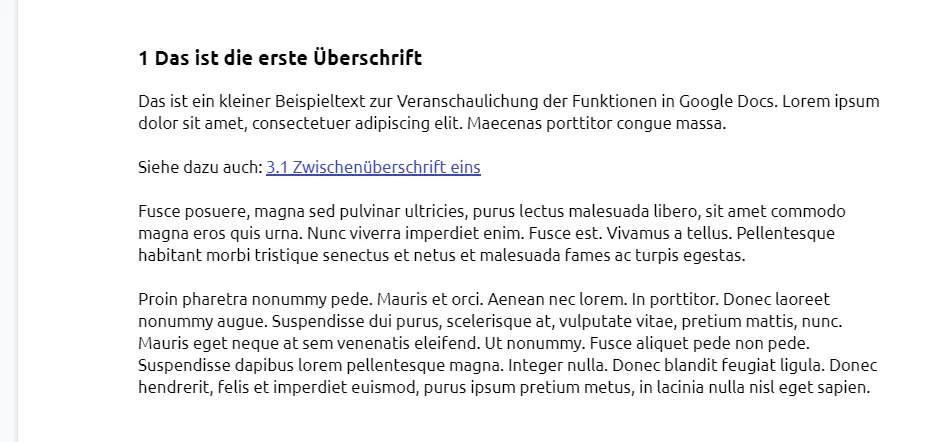
5 | Naadloos verbonden: Links naar specifieke cellen in Google Spreadsheets
Met de hierboven beschreven bladwijzers kunt u dus heel mooi links maken naar een specifiek gedeelte in een Google Docs-document en bijvoorbeeld ook in een tabel van Google Spreadsheets plaatsen.
Werkt dit andersom ook? Kun je links naar een specifieke cel in een Google-tabel ophalen? Daarvoor hadden we dringend een oplossing nodig, en zie, het werkt anders – maar het werkt:
Door met de rechtermuisknop op de desbetreffende cel te klikken, opent u in het contextmenu de optie Meer acties voor cellen. Daar vindt u wat we nodig hebben: de optie Link naar deze cel ophalen. Eenmaal geklikt, bevindt deze zich in het klembord...
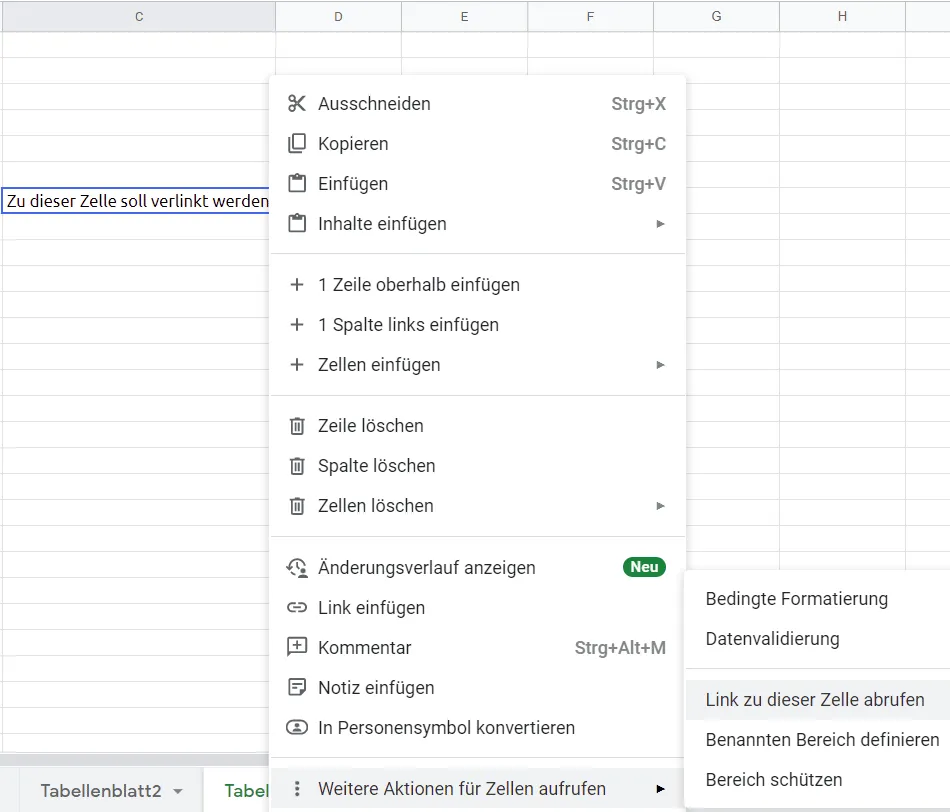
... en kan vervolgens worden gebruikt en bijvoorbeeld worden ingevoegd in een Google Docs-document ... We maken regelmatig gebruik van bladwijzers in Google Docs en links naar specifieke cellen in Google Spreadsheets om heen en weer te springen tussen tabellen en documenten.
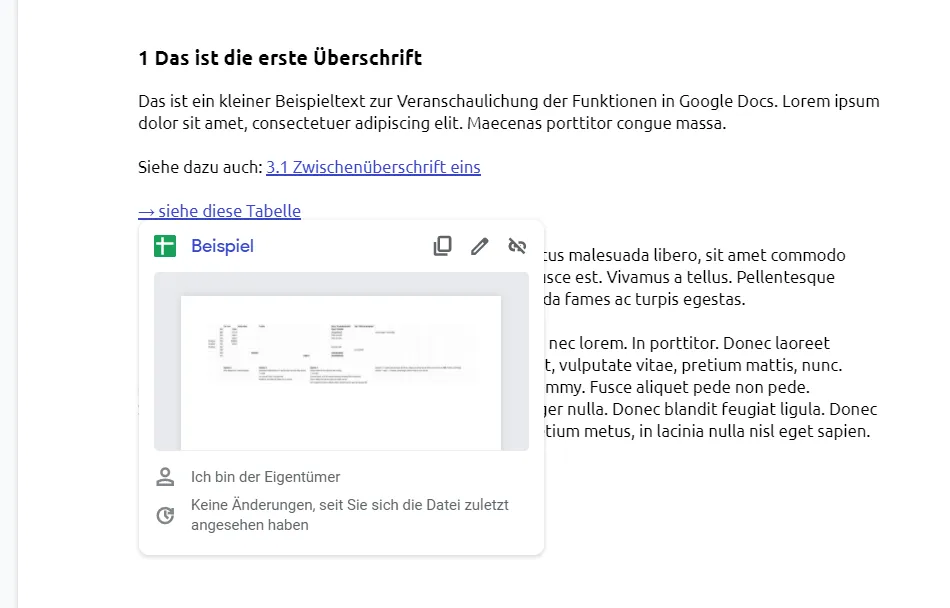
6 | De meterstand in beeld: Aantal woorden weergeven
Vaak – echt heel vaak is het bij het schrijven van teksten belangrijk om te weten hoeveel woorden of tekens er zijn. Hoe lang is dus het document waar je op dit moment aan werkt? Dat kun je in Google Docs vinden onder Tools en Woorden tellen of via de sneltoets Ctrl + Shift + C.
In het venster kun je ook activeren dat het aantal woorden tijdens het typen wordt weergegeven. Vervolgens heb je onderaan je document een menu beschikbaar waar je op elk moment het aantal pagina's, woorden, tekens met en zonder spaties kunt laten weergeven. En de tel functie werkt ook wanneer je afzonderlijke tekstgedeelten markeert.
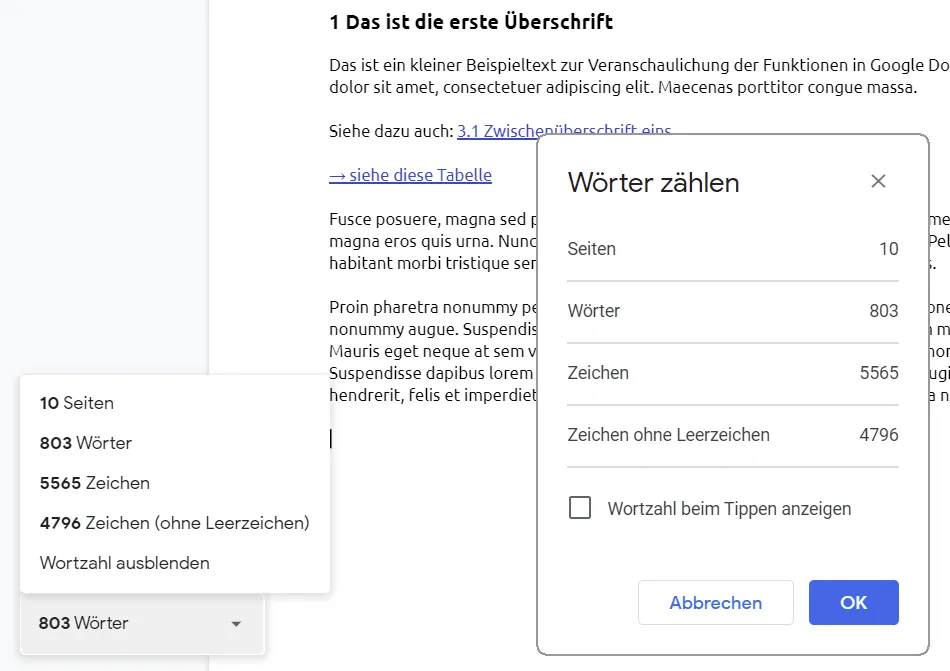
7 | Hou de vingers op het toetsenbord: Gebruik sneltoetsen
Ctrl + C om te kopiëren, Ctrl + V om te plakken, Ctrl + Z om de laatste handeling ongedaan te maken, evenals Ctrl + A om de volledige tekst te selecteren ... Deze en vele andere sneltoetscombinaties verkorten niet alleen de weg naar het gewenste resultaat in Google Docs. Daar maken we natuurlijk ook regelmatig gebruik van genoemde sneltoetsen - en daarnaast deze, onze persoonlijke Top 10 van sneltoetsen voor Google Docs:
| Plaats | Omschrijving | Sneltoets |
| 1 | Tekst zonder opmaak plakken | Ctrl + Alt + V |
| 2 | Paginabreak invoegen | Ctrl + Enter |
| 3 | Tekst vet markeren | Ctrl + B |
| 4 | Tekst cursief maken | Ctrl + I |
| 5 | Venster voor linken openen | Ctrl + K |
| 6 | Zoeken en vervangen | Ctrl + F |
| 7 | Naar de volgende/vorige bladwijzer springen | Ctrl + Alt + N/P + B |
| 8 | Tekst onderstrepen | Ctrl + U |
| 9 | Standaardstijlen toepassen (Normale tekst en Koppen 1 t/m 6) | Ctrl + Alt + [0–6] |
| 10 | Woorden tellen | Ctrl + Shift + C |
Overigens: De combinatie Ctrl + Alt + N staat waarschijnlijk voor "volgende", dus het oproepen van het volgende element, de combinatie Ctrl + Alt + P waarschijnlijk voor "vorige", dus het oproepen van het vorige element. Als je deze eenmaal hebt onthouden en je voegt nog een van de volgende letters toe aan de combinaties, spring je eenvoudig door het document - een paar kleine ezelsbruggetjes daarbij:
| Beschrijving | Sneltoets |
| Naar de volgende/vorige kop (H voor "hoofdtekst") | Ctrl + Alt + N/P + H |
| Naar het volgende/vorige bladwijzer (B voor "bladwijzer") | Ctrl + Alt + N/P + B |
| Naar de volgende/vorige opmerking (C voor "commentaar") | Ctrl + Alt + N/P + C |
| Naar de volgende/vorige link (L voor "link") | Ctrl + Alt + N/P + L |
| Naar het volgende/vorige grafische element (G voor "grafisch"?!) | Ctrl + Alt + N/P + G |
| Naar de volgende/vorige lijst (O misschien voor "opeenvolgende lijst"?!) | Ctrl + Alt + N/P + O |
8 | Cellen, rijen, kolommen en rijoverloop: tabellen opmaken
Ken je dat? De tabel begint aan de ene kant, loopt door naar de volgende - en een rij hangt als het ware ergens tussen de pagina's. Kan goed zijn. Maar je hoeft het niet per se leuk te vinden.
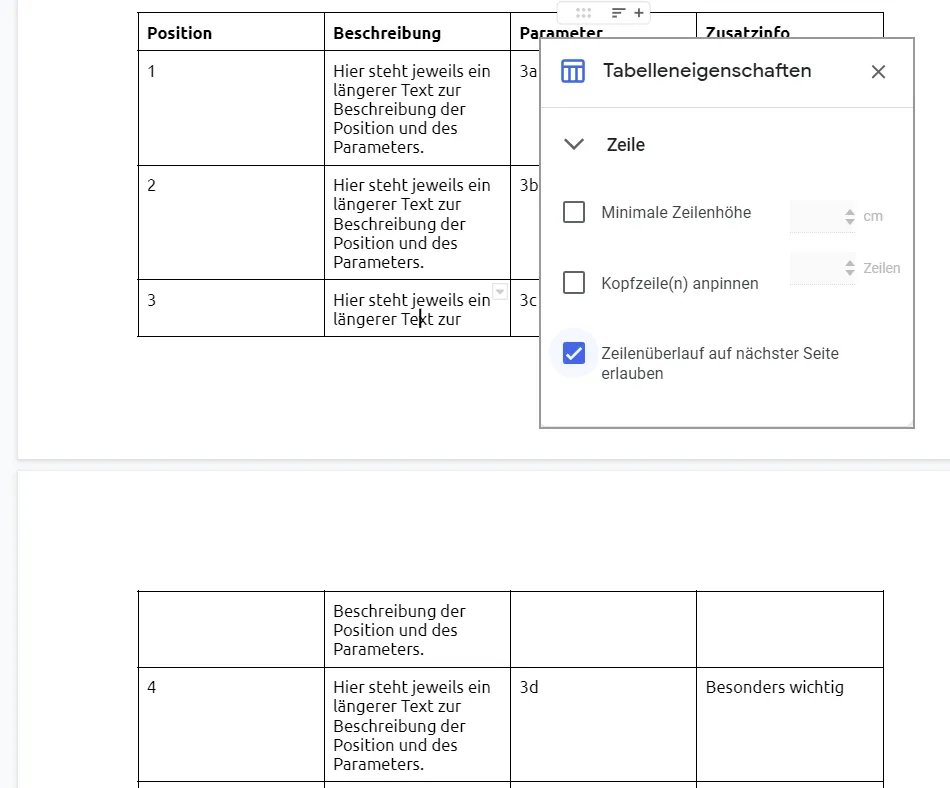
Als je erop staat dat deze paginagrensoverschrijdende rij mooi bovenaan de volgende pagina begint, open dan met de rechtermuisknop op de tabel het contextmenu en vervolgens de Tabeleigenschappen. Vouw in het bijbehorende menu het gedeelte Cel uit en schakel daar het selectievakje Rijoverloop op volgende pagina toestaan uit. Pats - de rij springt naar de volgende pagina.
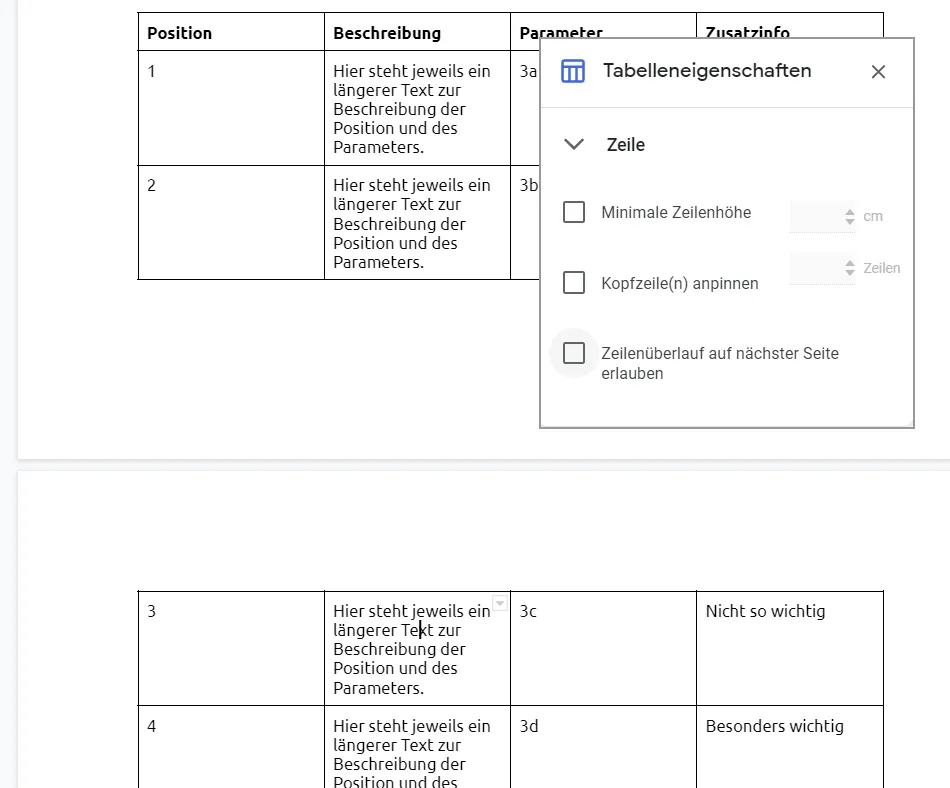
Daarnaast vind je in de Tabeleigenschappen meer instellingen en opmaakmogelijkheden. De belangrijkste bevinden zich onder Uitlijning, waar je onder andere de verticale celuitlijning kunt instellen, evenals onder Kleur, waar de rand van je tabel kan worden aangepast. Als je dat wilt uitschakelen, kies dan 0 pt bij de Lijnsterkte.
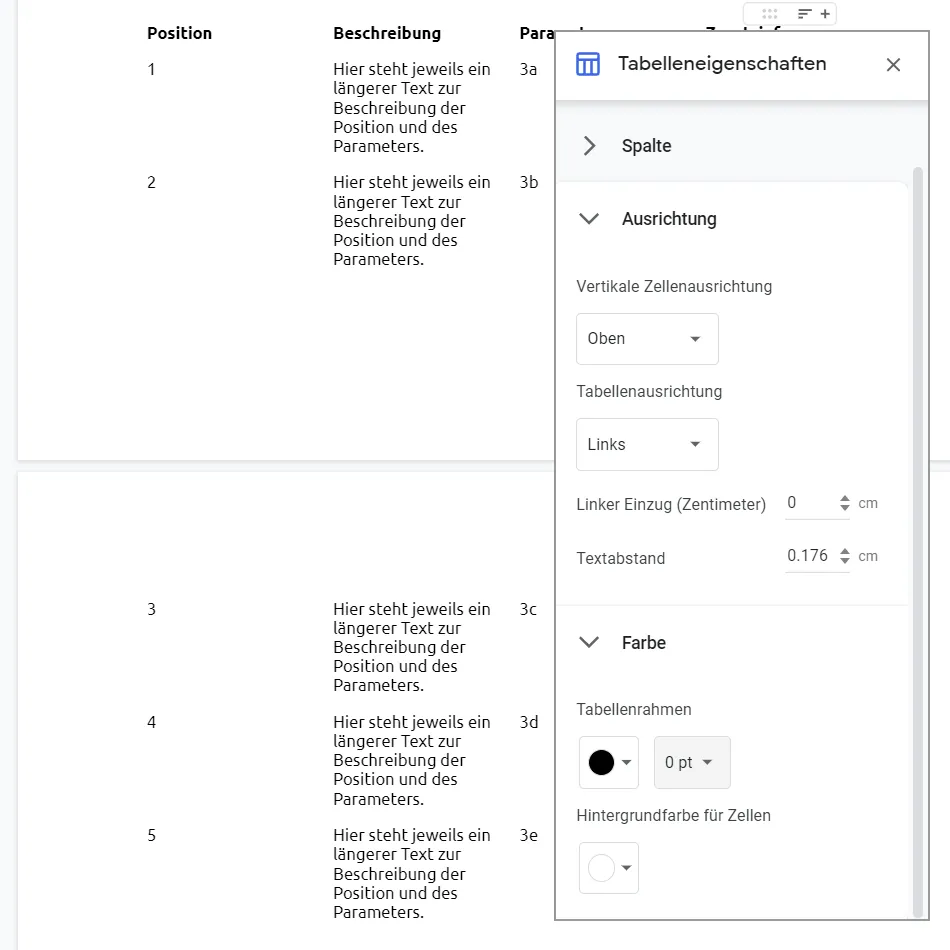
9 | Kan worden afgevinkt: het checklistprobleem (UPDATE)
Wow. Google Docs heeft inmiddels het checklistprobleem waargenomen en opgelost. Eerder was het zo dat je aan het document met slechts één klik checklists kon toevoegen, maar: bij het afvinken van een checkbox werd de tekst daarachter grijs en doorgestreept. Om dit te omzeilen, moest je tot nu toe een tabel maken waarin checkboxes en tekst in twee afzonderlijke kolommen werden geplaatst.
Zoals gezegd - het checklistprobleem is nu geen probleem meer: Onder het symbool voor checklists kun je nu namelijk kiezen welk soort checklist je wilt gebruiken: Bij het ene type blijft alles zoals het was (de tekst wordt doorgestreept als de checkbox is aangevinkt). Bij het andere type komt gewoon het vinkje in het vakje. Een kleine en eenvoudige, maar prachtig praktische toevoeging.
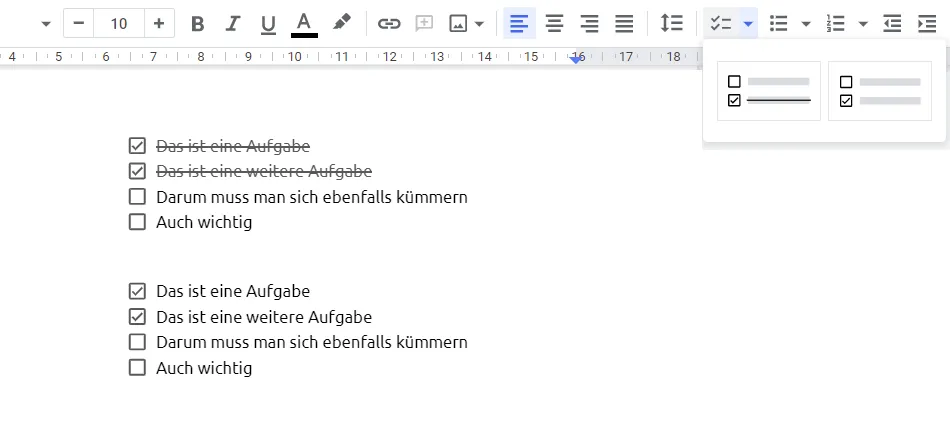
10 | Tegelijk aan een document werken: Hoe goed gaat dat?
Zoals eerder vermeld, gebruiken we Google Docs voornamelijk wanneer documenten met andere personen bewerkt moeten worden of door hen gecontroleerd moeten worden. Hiermee wordt ook meteen de vraag beantwoord die in de inleiding van deze sectie is gesteld: Google Docs lijkt inderdaad ideaal voor het gezamenlijk werken aan een document.
Nodig eenvoudig de andere bewerkers uit (via Bestand > Delen of de grote blauwe knop rechtsboven) en geef hen de gewenste rechten. Kijkers kunnen het document alleen lezen. Opmerkers mogen opmerkingen toevoegen. En Medewerkers hebben volledige lees- en schrijfrechten.
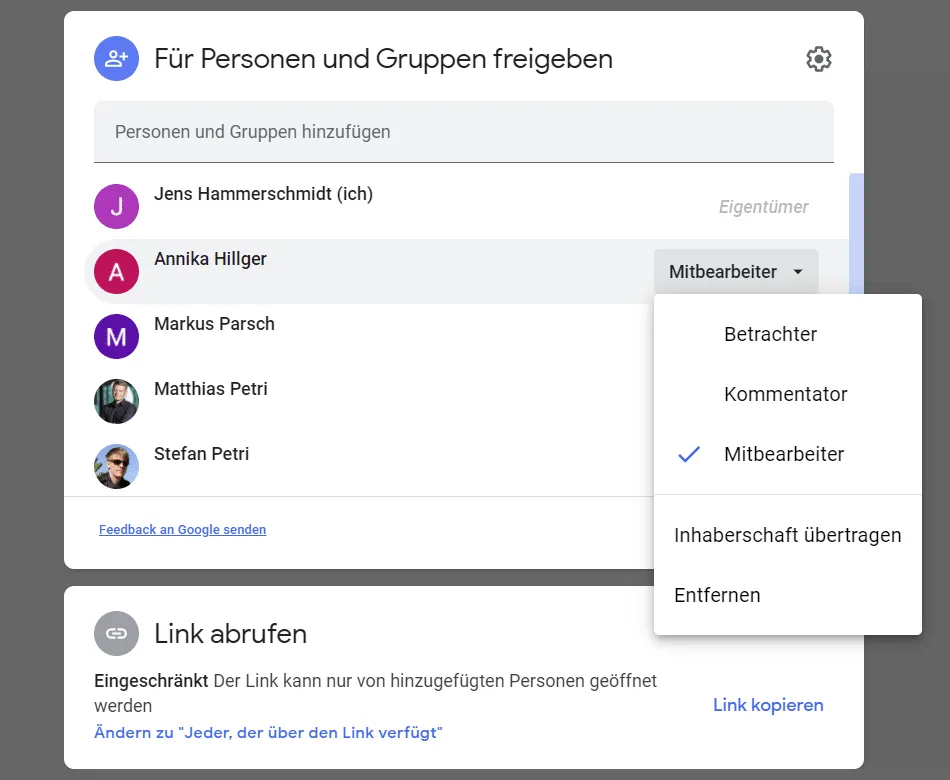
Om te reageren, markeer je het desbetreffende gedeelte en voeg je de opmerking toe via Invoegen > Reageren. Als je daarbij het @-teken gebruikt, kun je zelfs specifieke personen direct aanspreken. Dit werkt overigens ook in het document zelf.
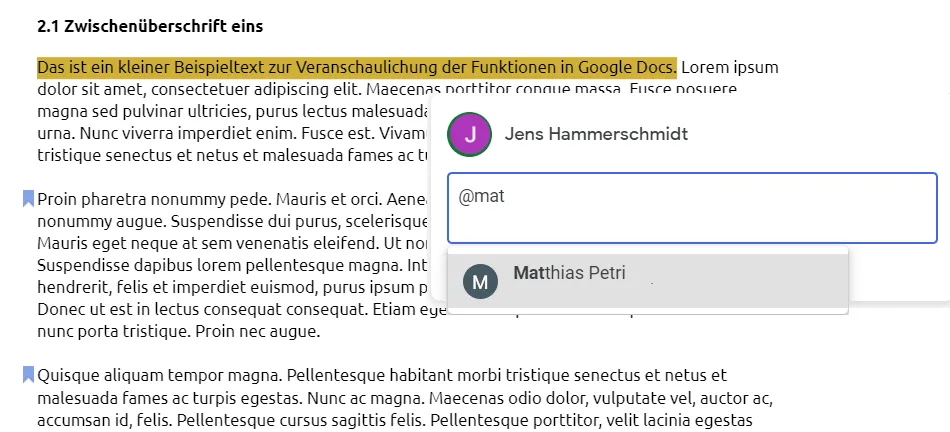
Natuurlijk kunnen medewerkers het document naar eigen inzicht bewerken. Probleem hierbij: Wie wat heeft gewijzigd, kan nog steeds worden teruggevonden in de Versiegeschiedenis (bereikbaar via Bestand of de snelkoppeling Ctrl + Alt + Shift + H). Echter, effectiever samenwerken gebeurt vaak door gebruik te maken van de Voorstel-modus.
Alle deelnemers kunnen deze modus activeren via het Bewerken-symbool. Als ze nu wijzigingen aan het document aanbrengen, worden deze eerst als voorstel opgeslagen. Nieuwe tekstgedeeltes worden kleurrijk gemarkeerd, verwijderde gebieden doorgestreept.
Als de voorstellen van de deelnemers in het document staan, kunnen deze worden geaccepteerd, geweigerd of van commentaar worden voorzien via automatisch toegevoegde commentaarvelden. Nogmaals: De Voorstel-functie kan uiterst nuttig zijn bij het samenwerken aan een document!
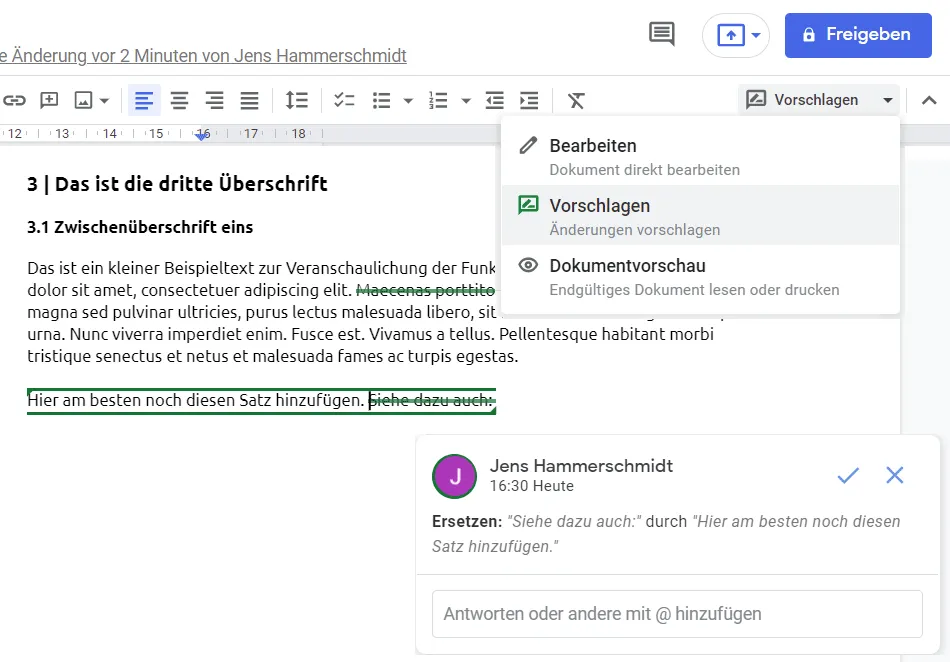
11 | Ingebedde afbeeldingen in de beste kwaliteit downloaden
Stelt u zich voor dat een Google Docs-document van iemand anders voor u ligt, inclusief talrijke afbeeldingen? En u wilt juist deze in de kwaliteit kopiëren waarin ze ook in het document zijn ingevoegd? Met de gebruikelijke kopieer- en plakmethode komt u helaas niet ver, omdat u dan alleen de kwaliteit krijgt die in Google Docs aan u wordt getoond.
Zo werkt het: Klik op Bestand en Downloaden op Website (.html, .zip). Hiermee pakt de applicatie het volledige document voor u in. In het gedownloade ZIP-bestand heeft u vervolgens ook de beschikking over alle afbeeldingen in de best mogelijke kwaliteit.
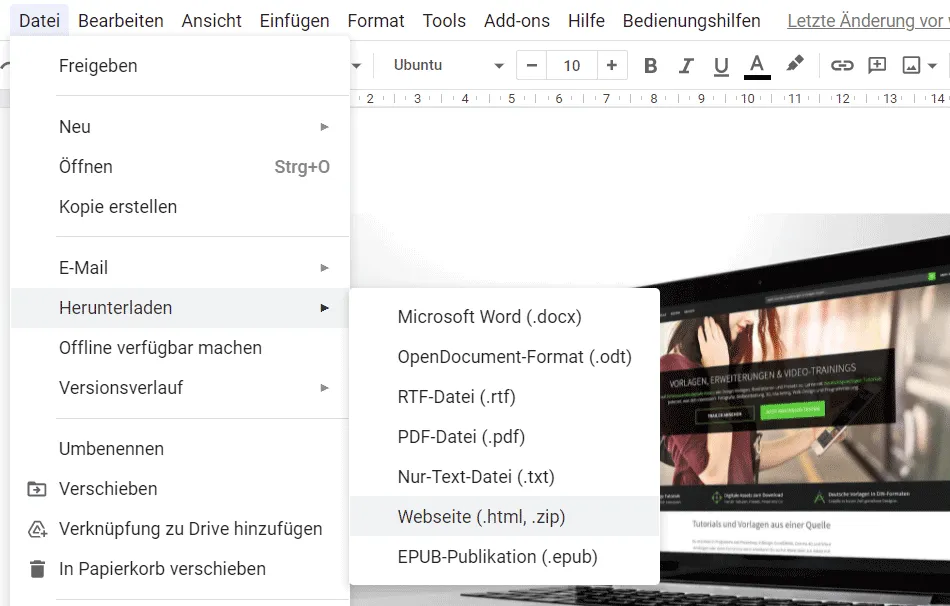
12 | Notitie: Meer tips voor Google Docs
Is dit alles? Nee! Hier zijn nog wat kleine tips en trucs voor Google Docs, die we tot nu toe alleen maar kort hebben uitgeprobeerd:
Achtergrondkleur wijzigen & Pagina in liggend formaat instellen
Geen zin in zwart op wit? Of moet het liggend formaat zijn? De achtergrondkleur van uw document evenals het papierformaat en pagina-oriëntatie kunt u instellen onder Bestand in de optie Pagina-instelling.
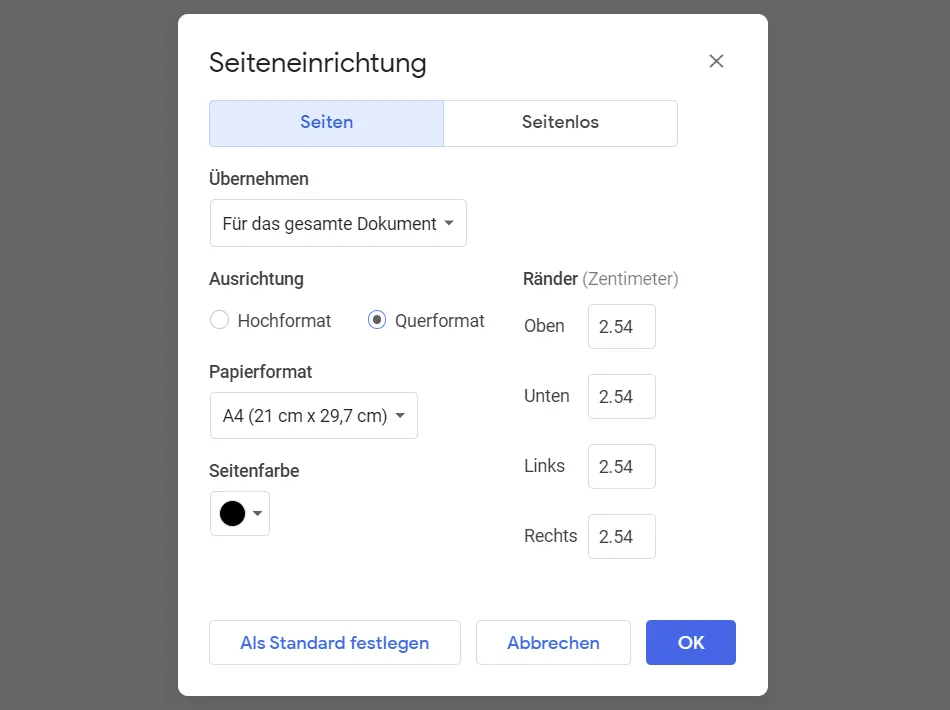
Voetnoten invoegen
De grootte van de koptekst en voettekst bepaalt u onder de betreffende optie onder Opmaak. Daar kunt u ook instellen dat de eerste pagina moet afwijken van de rest van het document en dat kop- en voetteksten op even en oneven pagina's verschillend moeten worden weergegeven. Voetnoten voegt u het gemakkelijkst in met de sneltoets Ctrl + Alt + F.
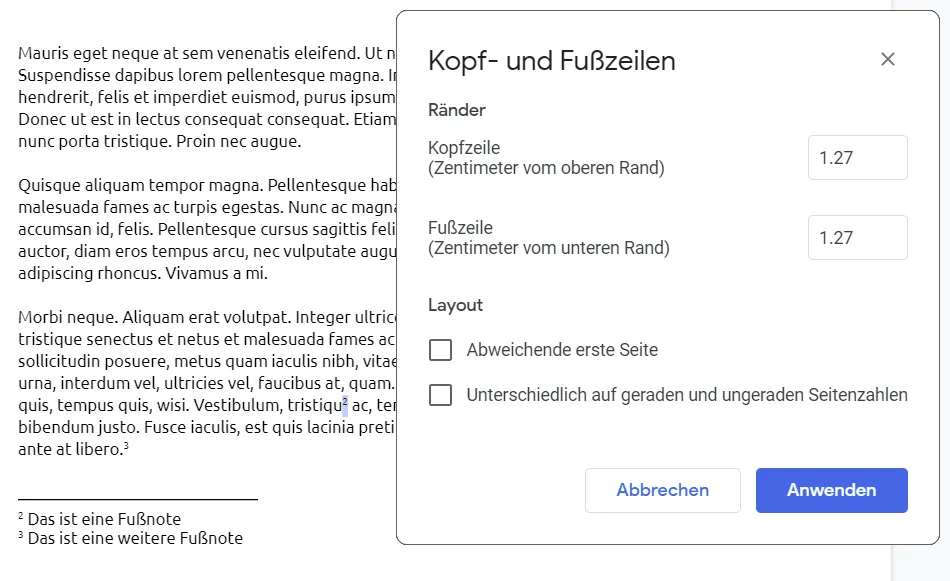
De functie Verkennen voor snel zoeken
Bij Verkennen gaat het in principe om een interne zoekfunctie van Google Docs. Je vindt de functie onder Tools. Als alternatief kun je deze rechtsonder vinden door op het symbool met de tekstballon en ster te klikken of met de sneltoets Ctrl + Alt + Shift + I. Voer in het zoekveld van het Verkenningsvenster je zoekterm in - en er worden passende resultaten weergegeven in de categorieën Web, Afbeeldingen en Drive.
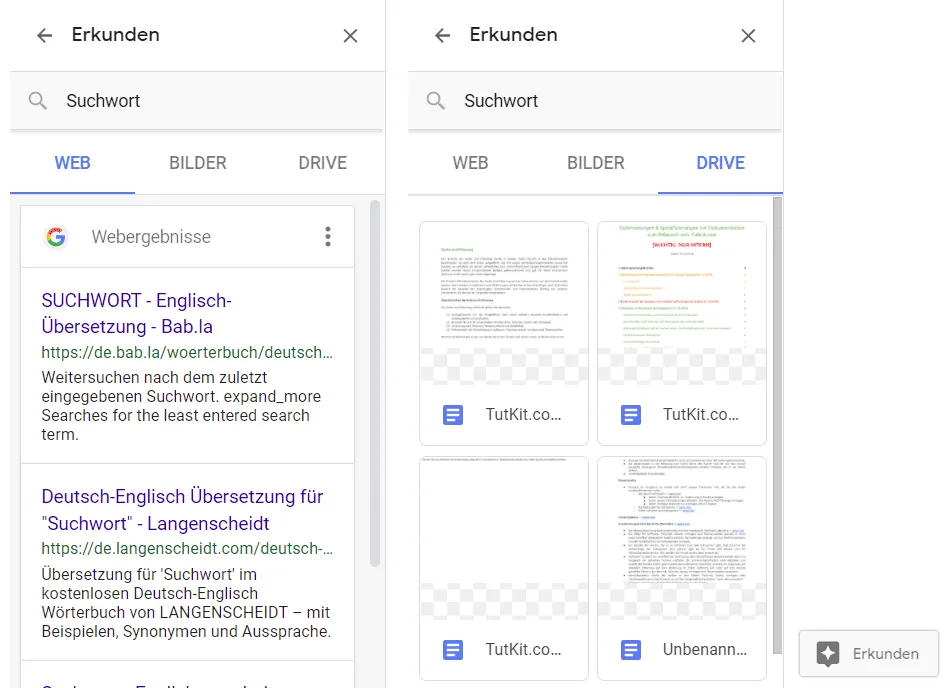
Spelling en grammatica
Als je de interne functie van Google Docs voor spelling- en grammaticacontrole wilt gebruiken, vind je deze onder Tools. Eenmaal geactiveerd, kun je met deze van de ene (vermeende) fout naar de volgende springen en het wijzigingsvoorstel accepteren of negeren.
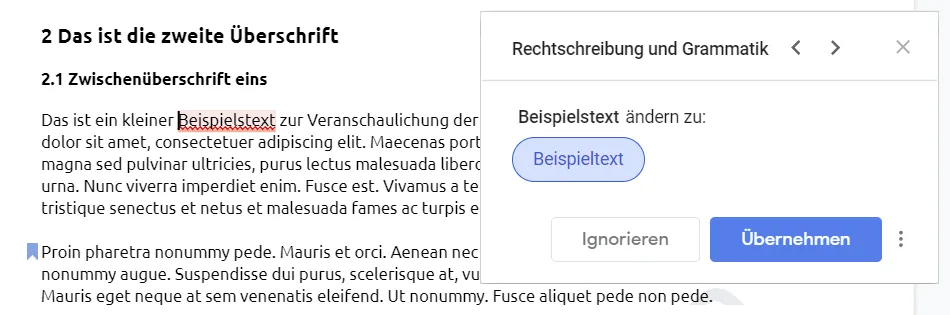
Document laten vertalen door Google Docs
Ook de vertaalfunctie van Google Docs bevindt zich onder Tools. Wanneer je deze gebruikt, moet je in het betreffende venster de doeltaal en de naam voor het nieuwe document opgeven. De toepassing zal vervolgens je volledige tekst vertalen. Het lijkt in ieder geval redelijke resultaten op te leveren, die achteraf zeker nog handmatig moeten worden herzien.
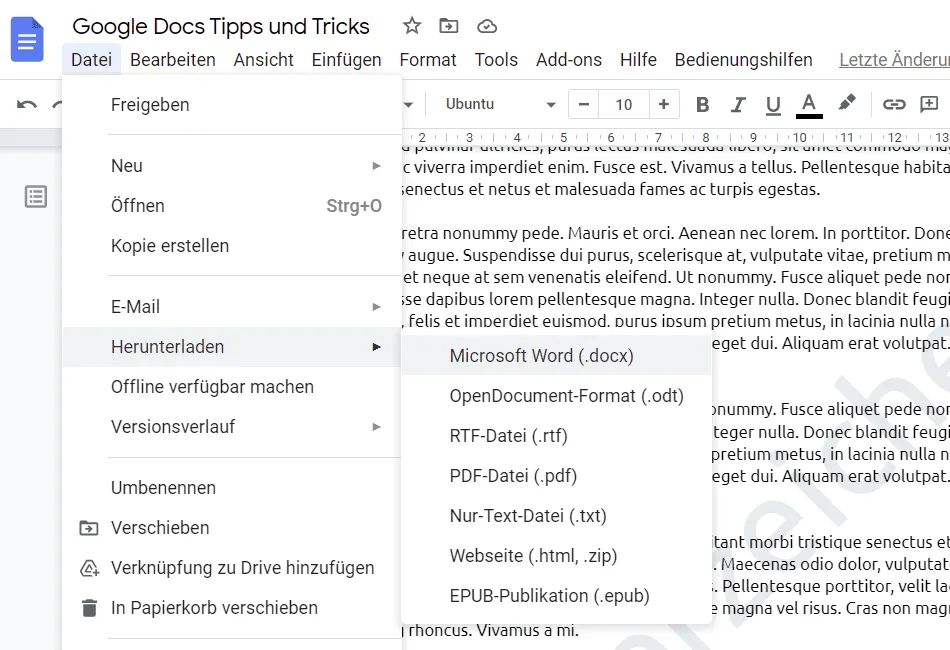
Watermerk invoegen
Nog vrij nieuw is de functie voor watermerken, die zich bevindt in het tabblad Invoegen. Hier kun je kiezen of je een watermerk op basis van tekst of afbeelding wilt maken. Bij tekst kun je natuurlijk de tekst zelf, evenals het lettertype, de opmaak, de transparantie en de uitlijning ervan instellen. Het resultaat ziet er als volgt uit:
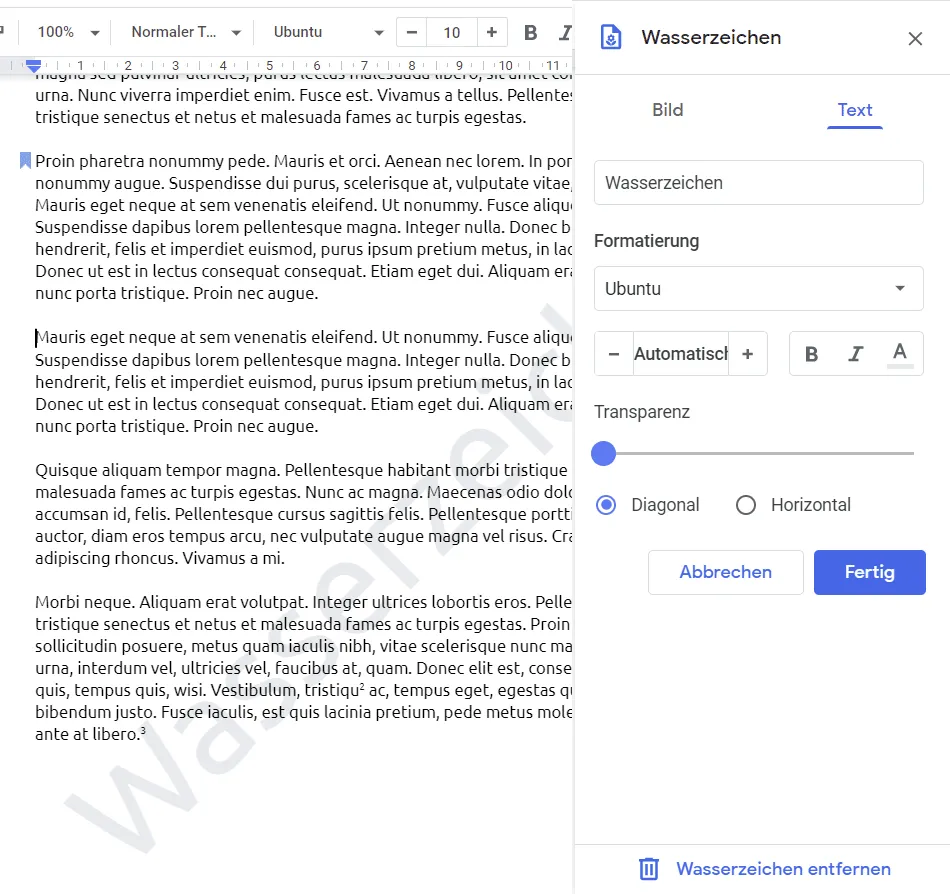
Opslaan als DOCX voor Word
Als je liever in Word verder wilt werken aan je document of het lokaal op je computer wilt opslaan, kun je het opslaan als DOCX onder Bestand en Downloaden. Hierbij worden je standaardstijlen zoals bijvoorbeeld de opmaak van de koppen, overgenomen.
In het algemeen is het de moeite waard om te kijken in het Download-gedeelte. Momenteel kun je daar documenten downloaden in de formaten DOCX, ODT, RTF, PDF, TXT, HTML en EPUB.
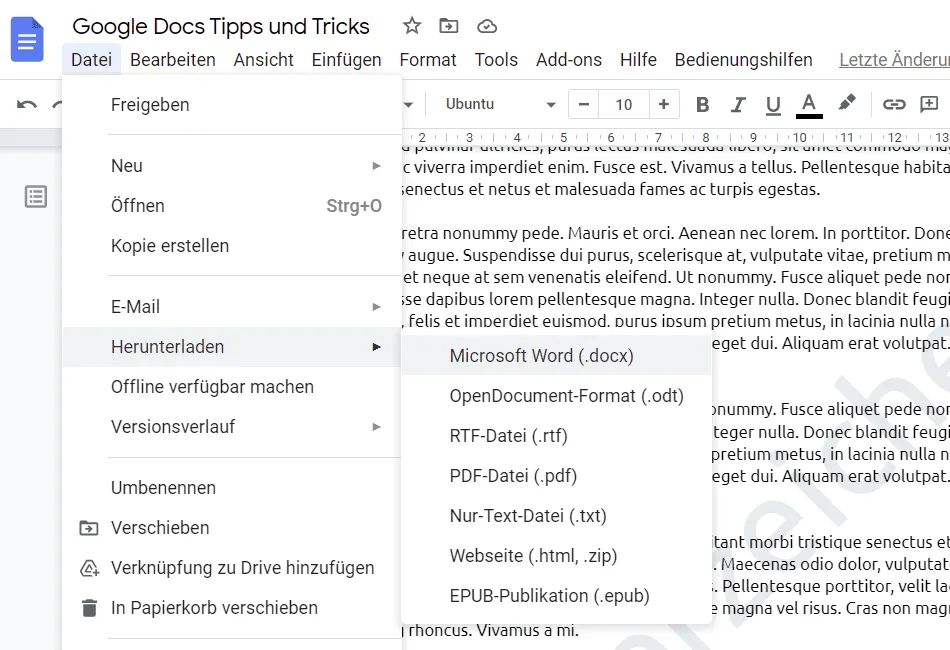
Bekijk onze videotraining over Google Docs
Nog meer Google Docs-kennis nodig? Bekijk dan nu onze videotraining over de toepassing. Daarin laat Tobias Becker je zien hoe je bijvoorbeeld je opmaak instelt, met tabellen, afbeeldingen en illustraties werkt, tekeningen invoegt en tekstvakken toepast.
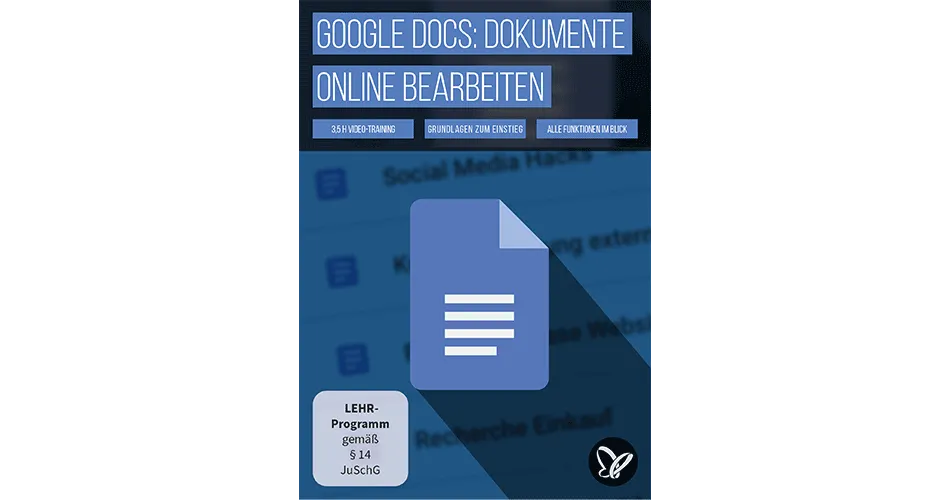
We hopen dat er voor jou waardevolle tips bij zaten en wensen je veel plezier en succes met werken met of misschien wel het voor het eerst uitproberen van Google Docs.